Ci sono due modi per accedere a questa impostazione: il più veloce è attraverso una voce della barra dei menu, ma puoi anche deselezionare la funzione di controllo ortografico nelle preferenze dell’applicazione Mail per la Composizione, se lo desideri.
Ecco come disabilitare rapidamente il controllo ortografico nell’app Mail per OS X:
- Dall’app Mac Mail, crea un nuovo messaggio di posta affinché si apra una nuova finestra di composizione e-mail.
- Ora apri il menu «Modifica», vai su «Ortografia e grammatica» e poi seleziona «Controllo ortografico». Infine, scegli «Mai» per disattivare completamente il motore di controllo ortografico nell’app Mail.
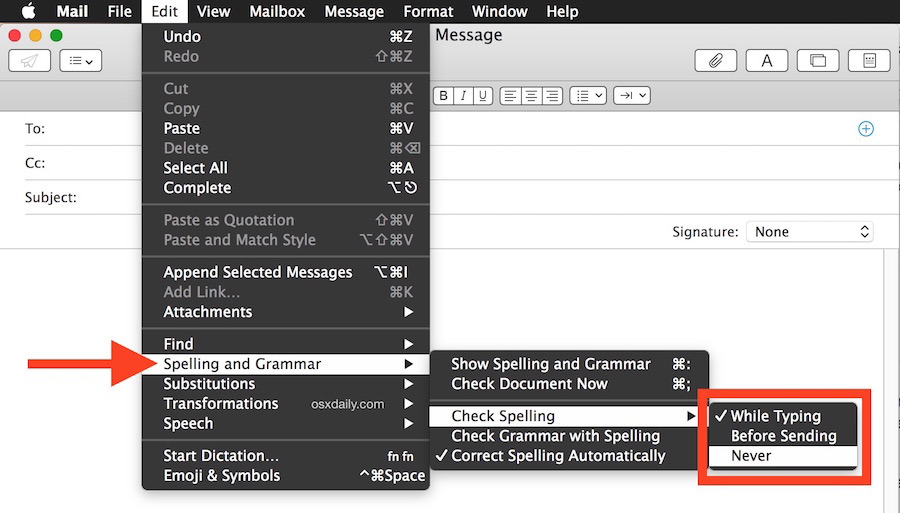
Disattivando questa funzione, tutte le funzionalità di controllo ortografico nell’app OS X Mail saranno disabilitate, indipendentemente dalle impostazioni di correzione automatica a livello di sistema.
Tuttavia, puoi sempre scegliere di controllare manualmente l’ortografia quando ne hai bisogno. Per farlo, torna nel menu «Ortografia e grammatica» e seleziona «Controlla documento ora», oppure, con una finestra di composizione e-mail aperta, premi Command +; (punto e virgola) per eseguire un controllo ortografico istantaneo di quell’e-mail.
Come accennato in precedenza, questa impostazione si trova anche in Preferenze Mac Mail > Composizione > Controlla ortografia > Mai.
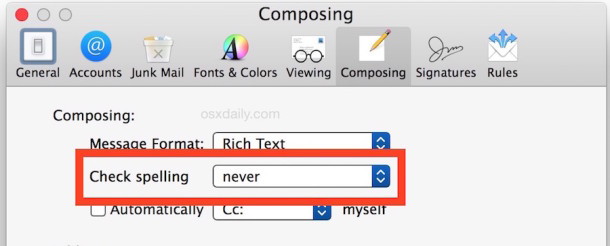
Sebbene possa sembrare strano avere più livelli di correzione degli errori tipografici, molte app Mac hanno funzionalità di controllo ortografico distinte che possono sovrascrivere o annullare le correzioni automatiche a livello di sistema. Questo è simile al controllo ortografico in Safari e al metodo di correzione automatica in Pages e TextEdit, che è anch’esso separato dalle preferenze di correzione automatica universale in OS X.
Inoltre, se desideri disattivare il controllo ortografico e le correzioni automatiche sul tuo Mac, sappi che puoi farlo anche su iPhone e iPad. Questo è controllato da un interruttore a livello di sistema e non richiede l’attivazione di singole app iOS, come avviene per alcune app OS X.
Aggiornamenti e novità nel 2024
Nel 2024, Apple ha continuato a migliorare l’esperienza utente delle sue applicazioni, inclusa Mail. Con l’introduzione di nuove funzionalità intelligenti, gli utenti possono ora personalizzare ulteriormente le impostazioni di correzione ortografica. Ad esempio, è possibile impostare preferenze di lingua specifiche per ogni conversazione, rendendo la scrittura più fluida e naturale.
Inoltre, i recenti aggiornamenti di macOS hanno introdotto una maggiore integrazione tra Mail e altre app di produttività, consentendo un controllo ortografico più efficiente e contestuale. Ciò significa che mentre scrivi un’email, il sistema può suggerire correzioni basate sul contenuto e sul contesto, rendendo la scrittura ancora più semplice e veloce.
Infine, per chi lavora frequentemente con documenti in diverse lingue, Apple ha reso più semplice il passaggio tra le impostazioni di controllo ortografico, permettendo di scegliere la lingua desiderata direttamente dall’app Mail senza dover accedere alle preferenze di sistema.









